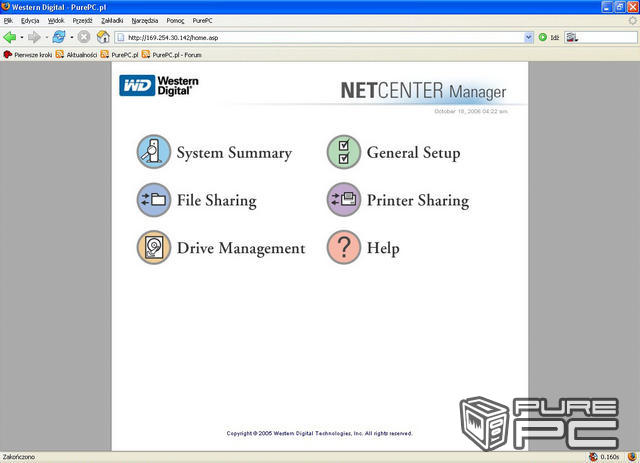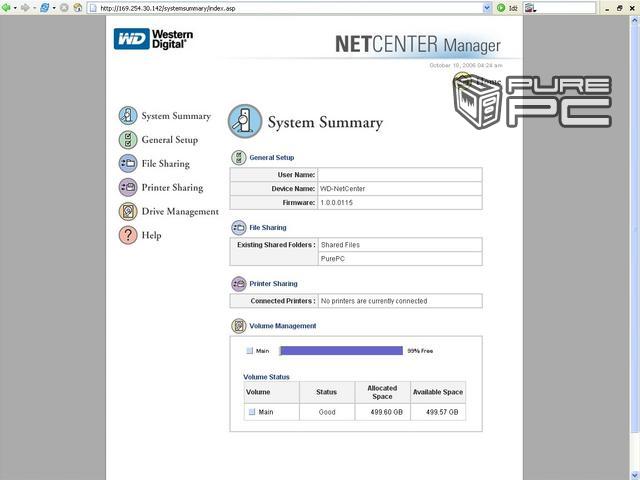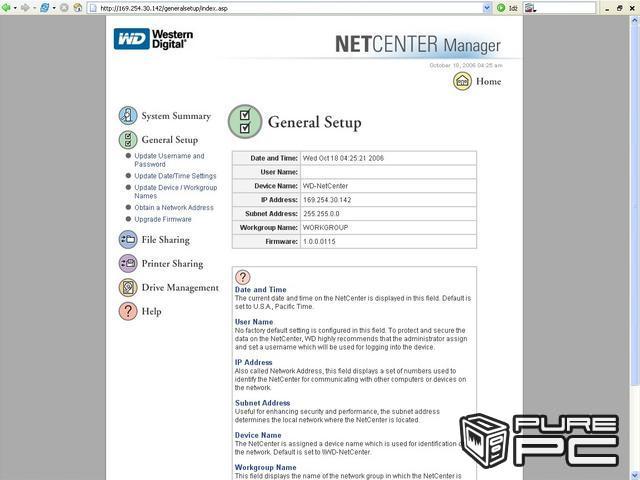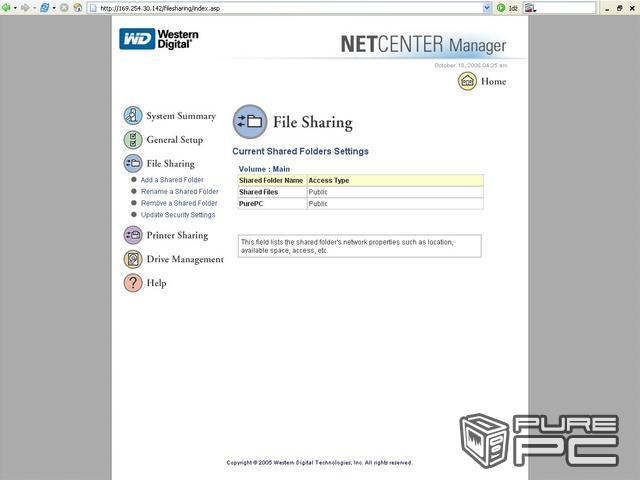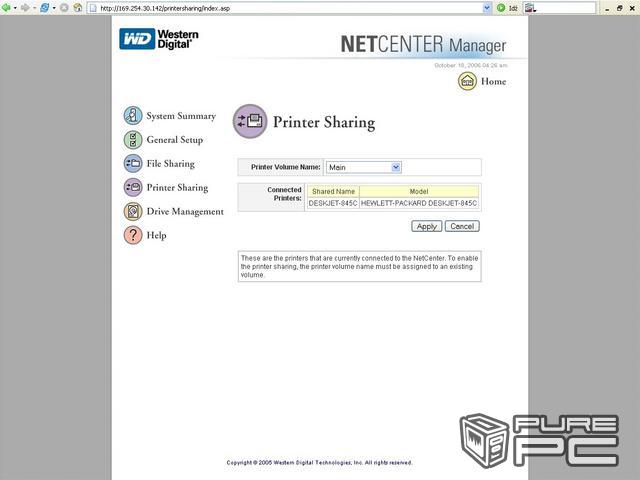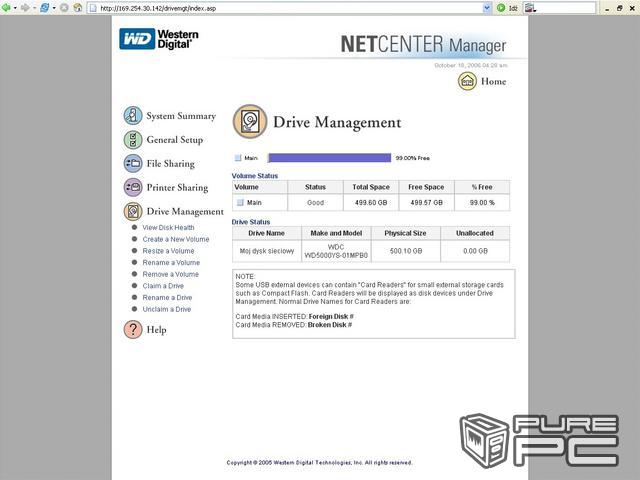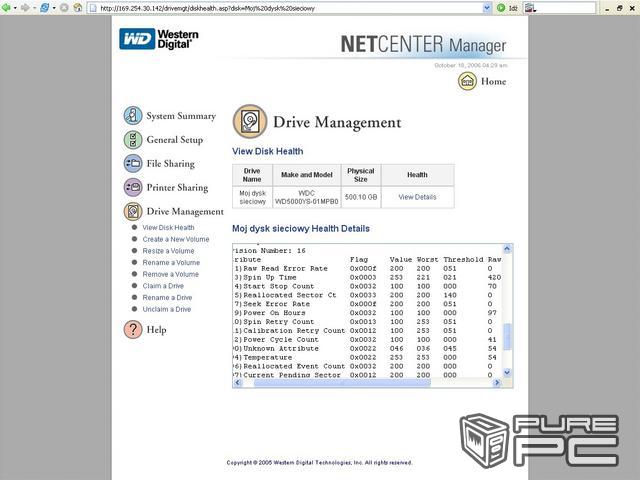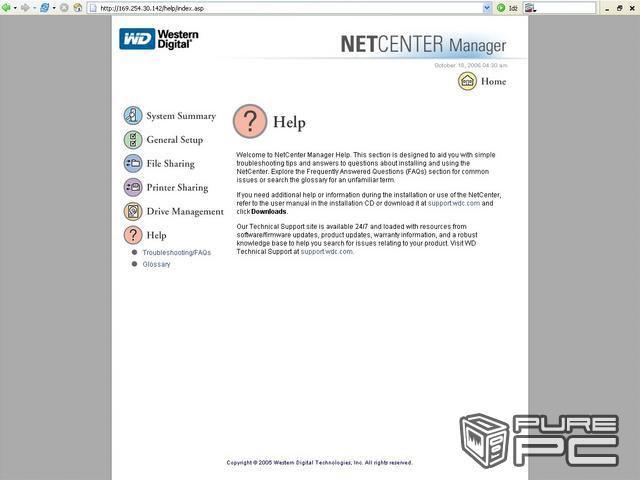NetCenter 500GB - dysk sieciowy od Western Digital
Panel administracyjny
Po zalogowaniu się (standardowo bez hasła) widzimy taki ekran:
Co znajdziemy w System Summary ?
W System Summary, jak widać, mamy podane takie dane jak nazwa dysku, wersja zainstalowanego firmware, to czy podłączone mamy do urządzenia jakieś drukarki oraz ilość wolnego miejsca. Znajdziemy również info o dyskach sieciowych jakie stworzyliśmy, w naszym przypadku jest to standardowy dysk Shared Files oraz stworzony przeze mnie dysk sieciowy o nazwie PurePC, w „Mój komputer” wygląda to tak:
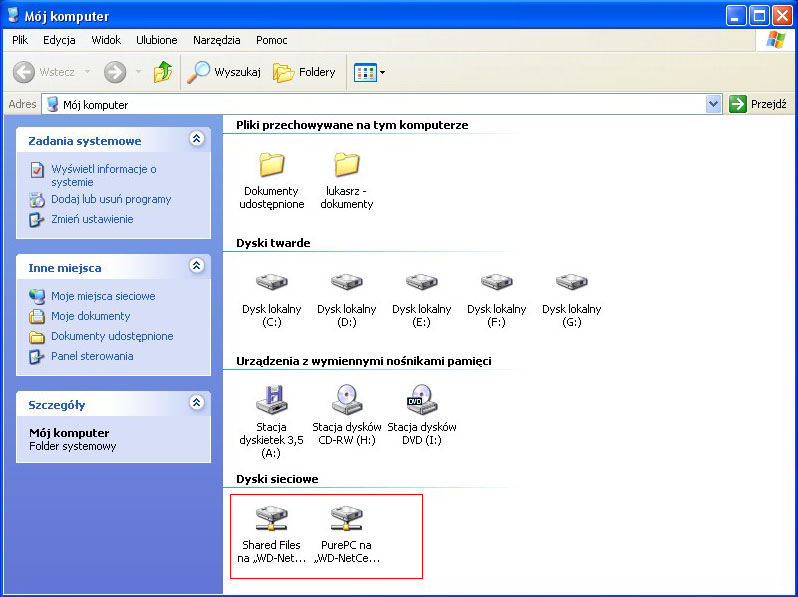
Co kryje się pod General Setup...
Część danych powtarza się z System Summary, oprócz tego mamy jeszcze podane IP dysku oraz kilka informacji odnośnie opcji w zakładce. W General Setup, mamy możliwość tworzenia nazw użytkownika i hasła które będzie wymagane przy logowaniu się do panelu dysku. Możemy również zmienić datę, ustalić stałe IP dla dysku (standardowo, po wykryciu dysku jest ono przydzielane przez DHCP) czy zaktualizować firmware.
Przejdźmy teraz do File Sharing
W File Sharing będziemy mogli stworzyć dodatkowe dyski sieciowe, nadać im dowolną nazwę i w razie potrzeby odpowiednie dyski zabezpieczyć hasłem. Na zabezpieczony hasłem dysk nie dostanie się nikt niepowołany, przy próbie wejścia na zabezpieczoną partycję system poprosi o hasło, błędnie podane hasło oznacza brak dostępu do danego dysku sieciowego.
Printer Sharing, chyba wiadomo o co chodzi... Jak widać dysk poprawnie wykrył podłączoną do niego drukarkę. Oprócz drukarki, do portów USB podłączyć możemy kolejne dyski twarde.
Drive Management, czyli zarządzanie dyskiem.
Tu odczytamy wszelkie parametry ze smarta, stworzymy nowe partycje o dowolnych rozmiarach, sprawdzimy zajętość dysku i jego stan fizyczny.
Tak wygląda odczyt ze smarta poprzez przeglądarkę.
Dla potrzebujących jest również HELP.
Przejdźmy teraz do File Sharing
W File Sharing będziemy mogli stworzyć dodatkowe dyski sieciowe, nadać im dowolną nazwę i w razie potrzeby odpowiednie dyski zabezpieczyć hasłem. Na zabezpieczony hasłem dysk nie dostanie się nikt niepowołany, przy próbie wejścia na zabezpieczoną partycję system poprosi o hasło, błędnie podane hasło oznacza brak dostępu do danego dysku sieciowego.
Printer Sharing, chyba wiadomo o co chodzi... Jak widać dysk poprawnie wykrył podłączoną do niego drukarkę. Oprócz drukarki, do portów USB podłączyć możemy kolejne dyski twarde.
Drive Management, czyli zarządzanie dyskiem.
Tu odczytamy wszelkie parametry ze smarta, stworzymy nowe partycje o dowolnych rozmiarach, sprawdzimy zajętość dysku i jego stan fizyczny.
Tak wygląda odczyt ze smarta poprzez przeglądarkę.
Dla potrzebujących jest również HELP.
Bądź na bieżąco - obserwuj PurePC.pl na Google News
Zgłoś błąd
Powiązane publikacje

Test dysku SSD Patriot P400 V4 - Dobrze wyceniony i znacznie szybszy niż deklaruje producent. Jest jednak pewien haczyk...
39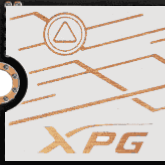
Test dysku SSD ADATA XPG Mars 980 Blade Gen5 - Najszybszy nośnik w ofercie producenta i najtańszy SSD Gen5 na rynku
34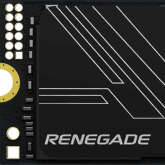
Test dysku SSD Kingston Fury Renegade G5 - Czekacie na Kingston KC5000? Najpierw producent przygotował flagowca Gen5
66
Test dysku SSD Lexar NM1090 PRO - Flagowy nośnik PCIe 5.0 z nowym kontrolerem Silicon Motion kontra reszta świata
65
Test przenośnego dysku SSD Corsair EX400U z interfejsem USB 4.0 - Miniaturowy i świetnie wykonany. Idealnie pasuje do MacBooka
21Liczba komentarzy: 0
Ten wpis nie ma jeszcze komentarzy. Zaloguj się i napisz pierwszy komentarz.